cda是什么格式的文件,cda文件怎么转换成mp3格式
CDA格式的音频是CD光盘里面的文件,该种格式的音频质量高,需要特定的设备保存,如果想要将CD光盘里的音频进行分享,需要转换其他格式。刚好小编有需求,也带你们一起学习cda格式怎么转换成mp3。
“设备名称:DESKTOP-RBHCOT4
设备版本:Windows 10 专业版,Audio CD
软件版本:金舟格式工厂v2.5.0,闪电音频格式转换器v4.0.1


cda格式怎么转换成mp3方法1、使用金舟格式工厂
Step1:下载金舟格式工厂软件,运行进入主页面;
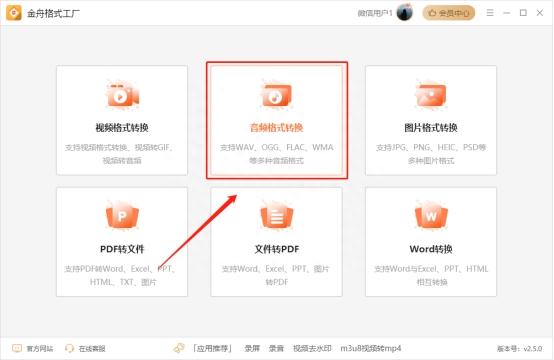
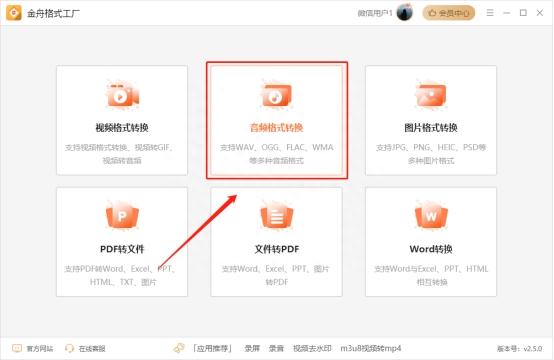


Step2:将需要转换的音频文件添加进软件内;
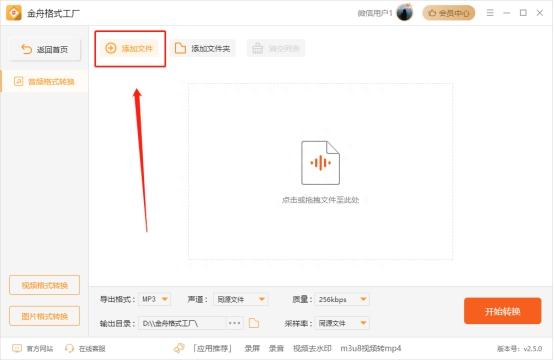
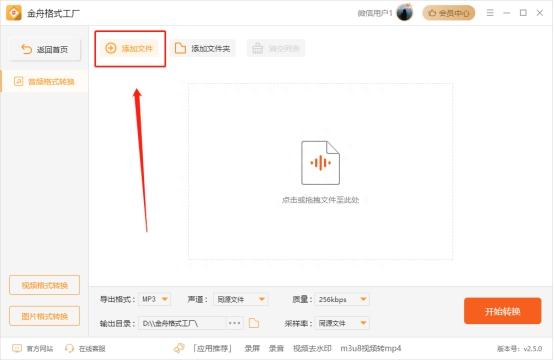


Step3:在软件页面的下方设置中选择导出的音频格式mp3,同时还可以设置音频质量:声道数和输出目录等;
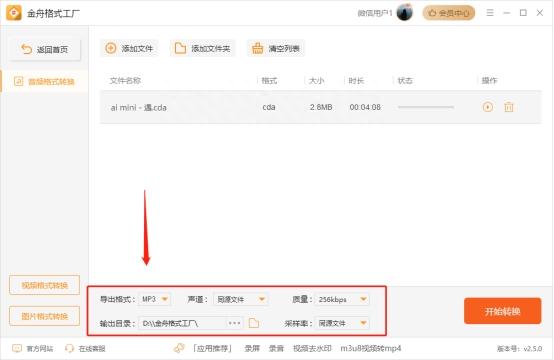
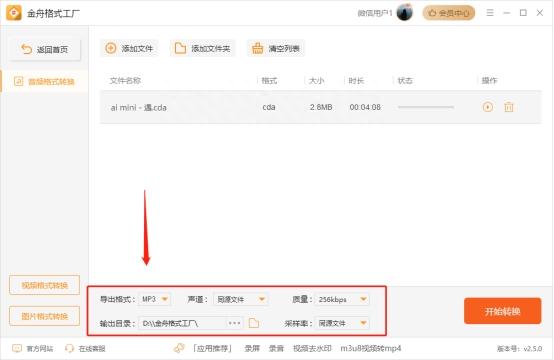


Step4:点击【开始转换】按钮;
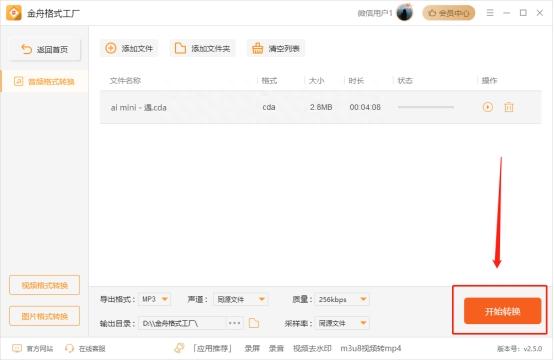
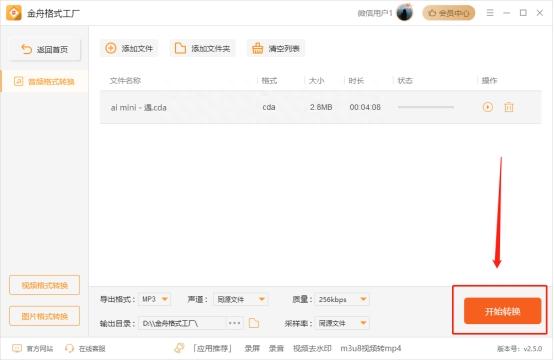


Step5:页面出现提示就代表音频已经转换完成,可以前往导出位置直接试听啦~
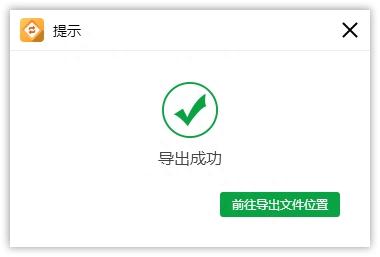
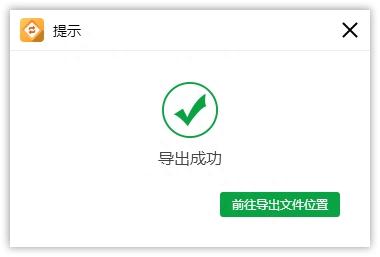


cda格式怎么转换成mp3方法2、使用闪电音频格式转换器
Step1:运行闪电音频格式转换器软件,进入主页面选择格式转换功能;
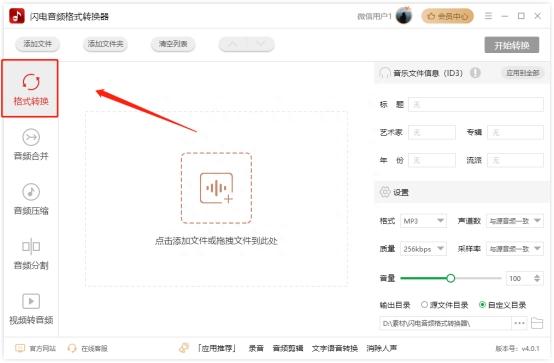
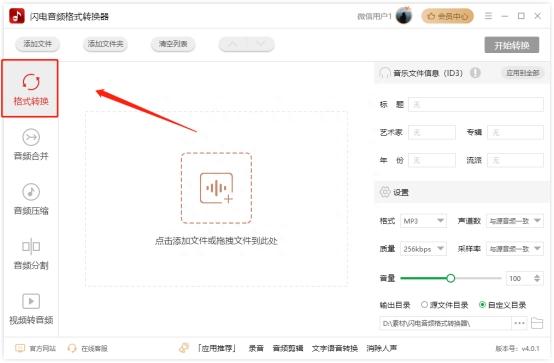


Step2:点击添加文件,可以批量选择导入软件;
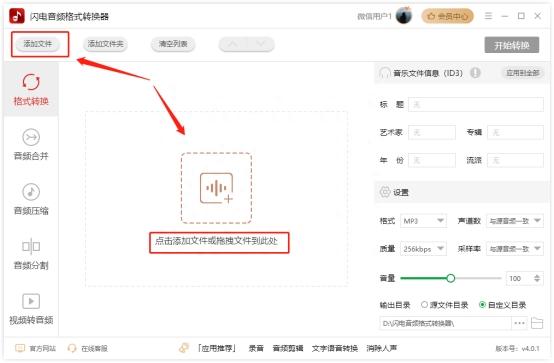
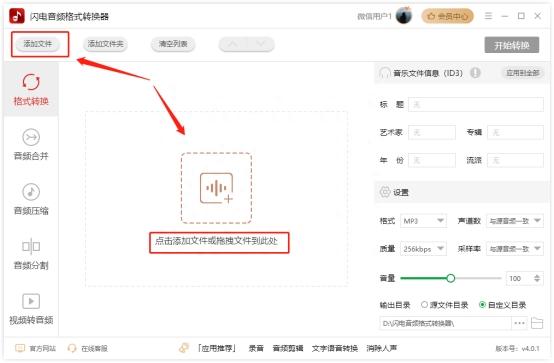


Step3:选择导出的音频格式mp3,同时还可以设置音频质量:音量:声道数等参数;
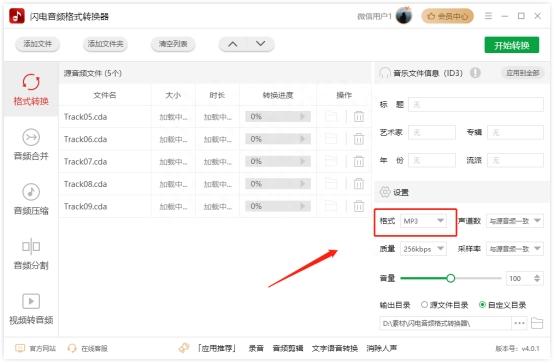
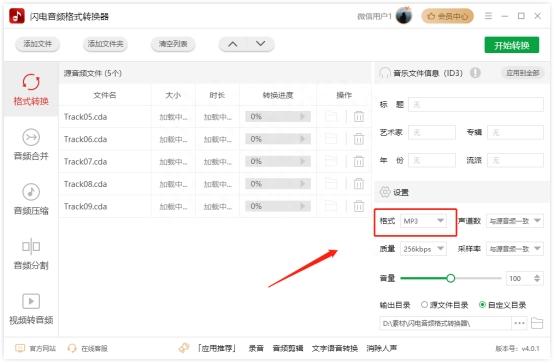


Step4:点击页面右上角的开始转换按钮;
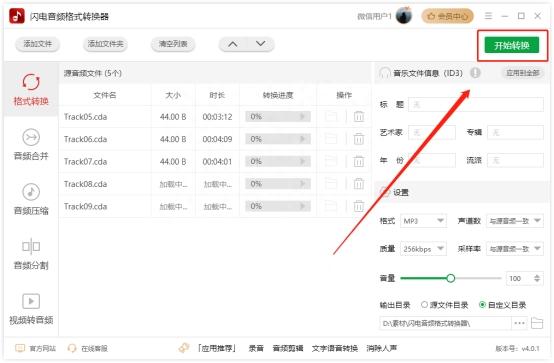
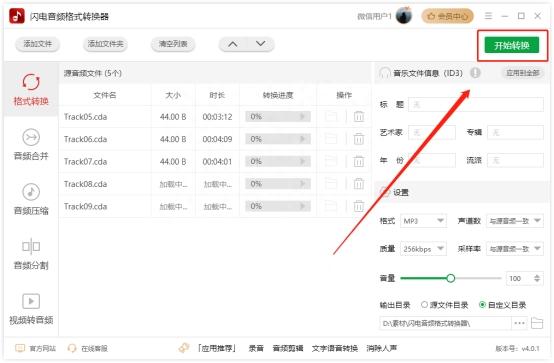


Step5:软件出现提示页面就说明音频已经转换完成了,可以立马前往导出文件位置进行试听。
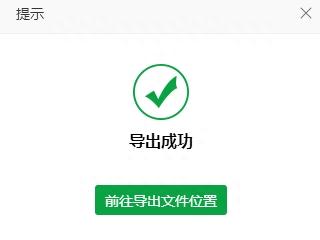
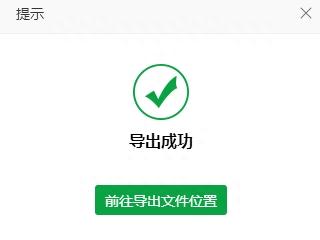


以上关于cda格式怎么转换成mp3方法的全部内容啦,如果对你有帮助,那就是小编持续更新的最大动力了!
本文地址:https://www.cknow.cn/archives/43657
以上内容源自互联网,由百科助手整理汇总,其目的在于收集传播生活技巧,行业技能,本网站不对其真实性、可靠性承担任何法律责任。特此声明!
如发现本站文章存在版权问题,烦请提供版权疑问、侵权链接、联系方式等信息发邮件至candieraddenipc92@gmail.com,我们将及时沟通与处理。
